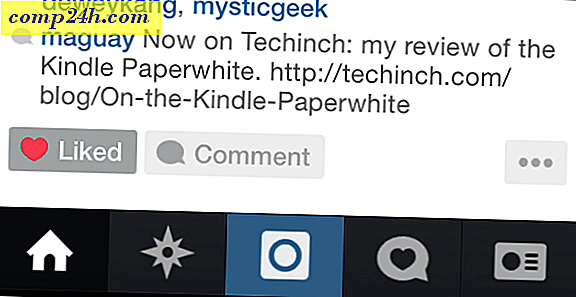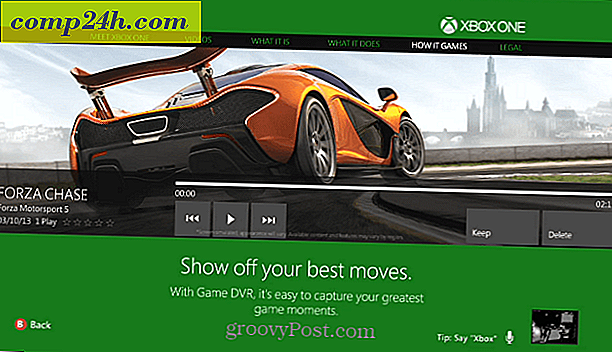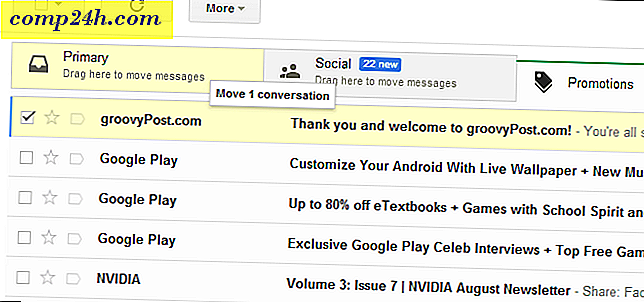HTML सीखने के बिना थंडरबर्ड में HTML हस्ताक्षर कैसे बनाएं
 आपका ईमेल हस्ताक्षर कैसा दिखता है? लंबे, बदसूरत यूआरएल के साथ उन बदबूदार, सादे पाठ मामलों में से एक? क्या आप अपने क्लासिक पत्राचार से प्राप्त छवियों, हाइपरलिंक्स और डिजिटलीकृत हस्ताक्षरों के साथ शानदार, समृद्ध टेक्स्ट हस्ताक्षर से भरे हुए हैं? ईर्ष्या अब और अच्छा चूम, क्योंकि आप एचटीएमएल सीखने के बिना थंडरबर्ड में अपना खुद का एचटीएमएल हस्ताक्षर बना सकते हैं। ऐसे:
आपका ईमेल हस्ताक्षर कैसा दिखता है? लंबे, बदसूरत यूआरएल के साथ उन बदबूदार, सादे पाठ मामलों में से एक? क्या आप अपने क्लासिक पत्राचार से प्राप्त छवियों, हाइपरलिंक्स और डिजिटलीकृत हस्ताक्षरों के साथ शानदार, समृद्ध टेक्स्ट हस्ताक्षर से भरे हुए हैं? ईर्ष्या अब और अच्छा चूम, क्योंकि आप एचटीएमएल सीखने के बिना थंडरबर्ड में अपना खुद का एचटीएमएल हस्ताक्षर बना सकते हैं। ऐसे:
पहला कदम
लिखें पर क्लिक करके थंडरबर्ड में एक नया खाली संदेश बनाएं। हम वास्तव में यहां एक ईमेल भेजने जा रहे हैं, हम सिर्फ इस संदेश का उपयोग वर्कस्पेस के रूप में कर रहे हैं।

दूसरा चरण
अपने हस्ताक्षर टाइप करें और रचना विंडो में स्वरूपण टूलबार का उपयोग करके इसे प्रारूपित करें। सब कुछ बनाओ जैसे आप इसे अपने हस्ताक्षर में देखना चाहते हैं।

तीसरा कदम
निजी तौर पर, मैं अपने हस्ताक्षर में एक छवि शामिल करना पसंद करता हूं। यदि आप काफी सुंदर हैं, तो आप एक हेडशॉट भी शामिल कर सकते हैं, लेकिन देखो 'अच्छा वास्तव में मेरा विभाग नहीं है, इसलिए मैं लोगो का उपयोग करने जा रहा हूं। ऐसा करने के दो तरीके हैं: इसे संलग्न करें या वेब सर्वर पर एक छवि एम्बेड करें। यदि आप इसे संलग्न करते हैं, तो आपके द्वारा भेजे जाने वाले प्रत्येक ईमेल में आपकी हस्ताक्षर छवि संलग्न होगी। यह आपके फ़ाइल आकार में कुछ केबी जोड़ देगा, जो आपके लिए कोई समस्या हो सकती है या नहीं भी हो सकती है। लेकिन असली कमी यह है कि आपके प्राप्तकर्ता कभी नहीं जानते होंगे कि क्या आपने वास्तव में उन्हें अपनी हस्ताक्षर छवि के अलावा एक अनुलग्नक भेजा है। मुझे वास्तव में यह पसंद नहीं है, इसलिए मैं आमतौर पर रिमोट होस्टेड छवि का चयन करता हूं। इसका दोष यह है कि, डिफ़ॉल्ट रूप से, अधिकांश वेब क्लाइंट दूरस्थ छवियों को अवरुद्ध करते हैं। लेकिन एक बार जब आप नियमित रूप से किसी को ईमेल करना शुरू कर देते हैं, तो वे दूरस्थ छवियों को स्वीकार करना शुरू कर सकते हैं, इसलिए वास्तव में, यह आपके पहले संदेश के लिए केवल एक मुद्दा है।
वैसे भी, एक छवि डालने के लिए, स्वरूपण टूल बार में सम्मिलित करें बटन पर क्लिक करें और छवि पर क्लिक करें ।

यदि आप अपनी छवि संलग्न कर रहे हैं, तो आप फ़ाइल चुनने पर क्लिक करके बस ब्राउज़ कर सकते हैं ... यदि आप रिमोट छवि का उपयोग कर रहे हैं, तो स्थान स्थान फ़ील्ड में स्थान कॉपी और पेस्ट करें। यदि आप चाहें तो आप Alt टेक्स्ट और टूलटिप टेक्स्ट भी जोड़ सकते हैं, या आप इसे चुनने के लिए वैकल्पिक टेक्स्ट का उपयोग न करें चुन सकते हैं।

चरण चार
आप शायद एक लिंक भी शामिल करना चाहते हैं। एक हाइपरलिंक बनाने के लिए, उस पाठ को हाइलाइट करें जिसे आप अपने एंकर टेक्स्ट के रूप में उपयोग करना चाहते हैं और सम्मिलित करें बटन पर क्लिक करें और लिंक चुनें।

गंतव्य यूआरएल में टाइप करें और ठीक क्लिक करें । मैं संदेश के लिंक के स्रोत को जोड़ने की अनुशंसा नहीं करता हूं।

पांच कदम
एक बार जब आप अपने हस्ताक्षर को जिस तरह से पसंद करते हैं, तो संपादित करें पर क्लिक करें और सभी का चयन करें ( या अपने कीबोर्ड पर CTRL-A दबाएं )। यह सभी पाठ का चयन करेगा।

चरण छह
सम्मिलित करें मेनू पर क्लिक करें और HTML पर क्लिक करें ।

चरण सात
यह एक संवाद बॉक्स दिखाएगा जिसमें आपके द्वारा बनाए गए हस्ताक्षर के लिए कच्चे HTML कोड हैं। कच्चे HTML कोड को अपने क्लिपबोर्ड पर कॉपी करने के लिए CTRL-A दबाएं और फिर CTRL-C दबाएं । रद्द करें पर क्लिक करें ।

आठ कदम
टूल्स क्लिक करें और खाता सेटिंग्स चुनें।

चरण नौ
हस्ताक्षर टेक्स्ट के नीचे दिए गए बॉक्स में, अपना HTML कोड पेस्ट करें। सुनिश्चित करें कि HTML का उपयोग करें चेक किया गया है और ठीक क्लिक करें ।

अब, जब आप एक नया संदेश लिखते हैं, तो आपका कस्टम HTML हस्ताक्षर पहले ही डाला जाएगा।

याद रखें कि यदि आप किसी दूरस्थ साइट से कोई छवि एम्बेड कर रहे हैं, तो प्राप्तकर्ता को आपके लोगो को देखने से पहले आपके ईमेल पते से छवियां सक्षम करनी पड़ सकती हैं।


यह निश्चित रूप से थंडरबर्ड में एक समृद्ध पाठ HTML हस्ताक्षर प्राप्त करने का एकमात्र तरीका नहीं है, लेकिन मेरी राय में, यह सबसे आसान है, खासकर उन लोगों के लिए जो कच्चे HTML कोड से परेशान महसूस करते हैं। इस विधि के साथ, आप WYSIWYG ( जो आप देखते हैं वह आपको मिलता है ) तरीके से अपना हस्ताक्षर बना सकता है और इसे भविष्य के उपयोग के लिए सहेज सकता है।